怎么解决U盘文件系统类型找不到NTFS格式问题 解决U盘文件系统类型找不到NTFS格式问题的步骤
时间:2017-07-04 来源:互联网 浏览量:
今天给大家带来怎么解决U盘文件系统类型找不到NTFS格式问题,解决U盘文件系统类型找不到NTFS格式问题的步骤,让您轻松解决问题。
我们使用了U盘之后,有时需要将U盘进行格式化,不过在进行格式化的时候,有些用户发现自己的电脑上找不到NTFS格式这个选项。这个问题该怎么解决呢?今天小编就和大家分享下这个问题的解决方法。
设置方法:
1、把问题u盘插在电脑上,接着把鼠标移至问题u盘图标上,单击右键,在弹出的选项列表中点击选择“属性”项,如下图所示:
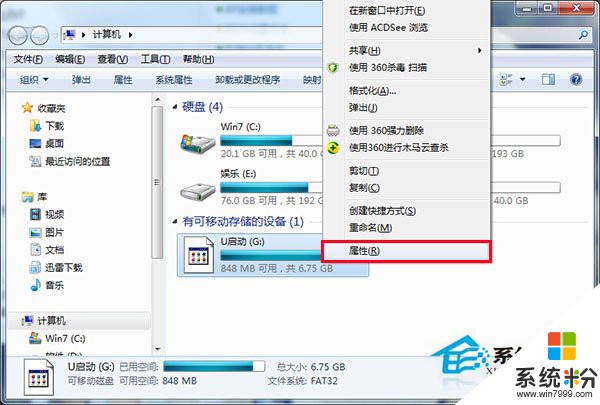
2、接着在在属性窗口中,选择“硬件”选项卡,单击选择问题u盘磁盘驱动器,再点击“属性”按钮,如下图所示:
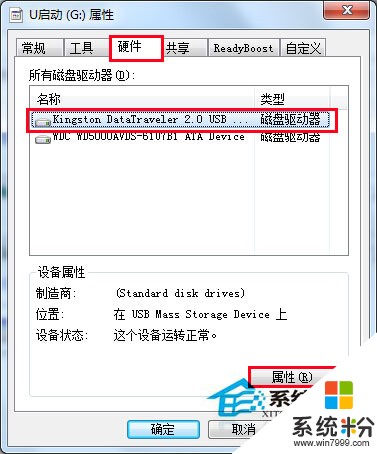
3、随即再选择“策略”选项卡,单击选择更好的性能,再点击“确定”按钮,如下图所示:

使用dos命令直接进行ntfs格式转换的操作:怎样把u盘fat32格式转化为ntfs格式
在这里我们建议用户最好不要使用ntfs文件系统类型格式,由于它会不断进行u盘读写操作,这会影响u盘寿命。所以我们建议用户使用exfat格式。
以上就是解决格式化U盘时找不到NTFS格式这个选项的方法了,有需要的用户快去自己的电脑上试试吧。
以上就是怎么解决U盘文件系统类型找不到NTFS格式问题,解决U盘文件系统类型找不到NTFS格式问题的步骤教程,希望本文中能帮您解决问题。
我要分享:
上一篇:Windows10系统点击关机变成自动重启解决有哪些方法 Windows10系统点击关机变成自动重启如何应对
下一篇:教你如何在 Windows7C盘分区 详解 Windows7C盘分区的方法
相关教程
- ·u盘格式化文件系统中并没有ntfs选项 U盘格式化找不到NTFS选项怎么解决
- ·怎麽解决U盘找不到的问题,U盘找不到的解决方法
- ·如何解决u盘文件删不掉的问题 怎样解决u盘文件删不掉的问题
- ·修改u盘格式为ntfs 怎样将U盘转变成NTFS格式
- ·怎样把U盘格式转化为NTFS格式? 把U盘格式转化为NTFS格式的方法有哪些?
- ·怎麽解决pdf格式文件打不开的问题,pdf格式文件打不开的解决方法
- ·戴尔笔记本怎么设置启动项 Dell电脑如何在Bios中设置启动项
- ·xls日期格式修改 Excel表格中日期格式修改教程
- ·苹果13电源键怎么设置关机 苹果13电源键关机步骤
- ·word表格内自动换行 Word文档表格单元格自动换行设置方法
